
Spisu treści:
- Autor John Day [email protected].
- Public 2024-01-30 11:31.
- Ostatnio zmodyfikowany 2025-06-01 06:10.




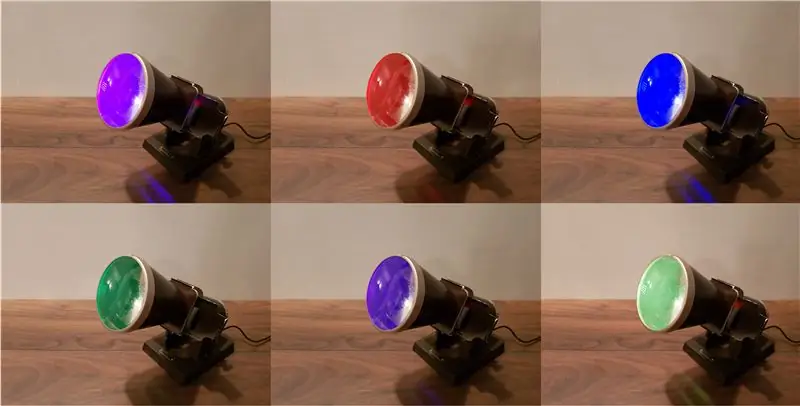
To jest przeglądarka tabel Kodak z lat 30. XX wieku, którą przystosowałem do wyświetlania powiadomień i alertów przy użyciu szerokiej gamy jasnych kolorów. Źródłem światła jest Unicorn pHAT, programowalna matryca jasnych diod LED, a jest ona kontrolowana przez Raspberry Pi Zero W, które sprawdza przychodzące instrukcje Gmaila za pomocą prostego skryptu Pythona.
Jeśli nie możesz zobaczyć osadzonego filmu, znajduje się on na YouTube pod adresem
Krok 1: Przeglądarka tajemnic

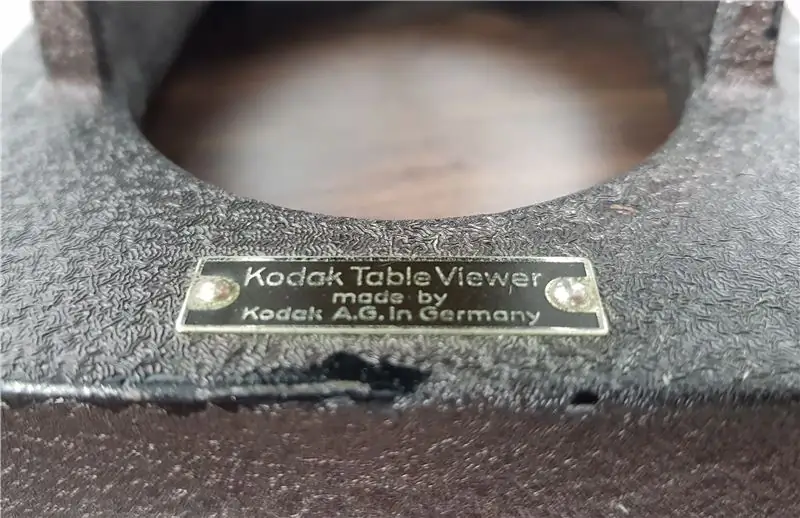

Niedawno kupiłem tę przeglądarkę slajdów/negatywów firmy Kodak na wyprzedaży za 10 funtów - więcej niż zwykle lubię płacić za projekt konwersji, ale wyglądał tak wspaniale, że nie mogłem się oprzeć. Zwykle robię trochę badań w sieci przed rozerwaniem kawałka na części, tylko dla ciekawości i wyczucia jego oryginalnej funkcji, ale nie zaszedłem zbyt daleko! Po przeszukaniu zdjęć Google i starych katalogów fotograficznych jedynym podobnym modelem, na jaki natknąłem się, był wpis w serwisie eBay, prosząc widza o około 600 funtów.
Nie mam pojęcia, czy to uczciwa cena, czy nie, ale zdecydowałem, że przy tym projekcie spróbuję nieniszczącej konwersji, aby zawsze można było przywrócić go do pierwotnego stanu. Okazało się to sprytnym planem, ponieważ widz jest wykonany wyłącznie ze szkła i metalu, więc każde hackowanie groziłoby zniszczeniem niezastąpionego elementu.
Postanowiłem pozostać wiernym jego pierwotnej funkcji i zastąpić źródło światła nowoczesną matrycą LED, mając nadzieję, że będzie ona wystarczająco jasna, aby ładnie świecić i rzucać przynajmniej trochę światła przez soczewkę widza na ścianę.
Krok 2: Stary PHAT



Eksperymentowałem już wcześniej z Pimoroni Unicorn pHAT (Hardware Attached on Top), w niefortunnej kontynuacji mojego projektu Rabbit Pi, więc od razu przyszło mi to do głowy, gdy zacząłem myśleć o opcjach LED. Diody LED są jasne do tego stopnia, że mają ostrzeżenie zdrowotne i można je łatwo zaprogramować za pomocą Pythona, więc był to idealny wybór, wiedziałem też, że mam jeden - gdzieś.
pHAT, który miałem „w magazynie” okazał się jednak nie do uruchomienia, ponieważ przylutowałem już do niego 40-pinową listwę, przez co zespół był zbyt gruby, aby zmieścić się w wizjerze. Chciałem, żeby pHAT siedział tam, gdzie normalnie kładzie się slajd lub negatyw, ale niestety ta szczelina wynosiła tylko około 7mm.
Rozglądając się po sieci zauważyłem, że Unicorn pHAT tak naprawdę musi być podłączony tylko do trzech pinów GPIO Pi (5v, GND i GPIO18) i to naprawdę ratowało życie - oznaczało to, że mogłem lutować pod jednym kątem prostym nagłówki do tylko tych szpilek na płycie i zachowują ładny i smukły profil.
Zdemontowałem metalowy otwór zamka (maleńkie śrubki!) i lekko przykleiłem pHAT z tyłu, aby jak najwięcej diod LED przeświecało przez soczewkę. Wszystko ładnie się połączyło, więc teraz nadszedł czas, aby zacząć przyglądać się kodowi.
Krok 3: Słuchanie kolorów


Zamiast po prostu siedzieć w kącie jako nastrojowe światło, chciałem, aby była to podłączona, interaktywna lampa, więc zabrałem się do zebrania kodu, aby udostępnić Pi Zero online. Ponownie wykorzystałem kod z mojego projektu Talking Radio jako punktu wyjścia, który używa skryptu Pythona do sprawdzania przychodzących wiadomości Gmaila pod kątem określonego ciągu znaków. Po zainstalowaniu niezbędnego kodu do Unicorn pHAT dostosowałem kilka przykładów tak, aby Pi zapalało pHAT w różnych kolorach w zależności od tekstu tematu otrzymanej wiadomości z Gmaila, np. gdyby było wpisane słowo "zielony" to by się zapaliło diody LED zielone przez 30 sekund.
Kod, którego użyłem, znajduje się na GitHubie - wybacz mi mój brak Pythona!
Gdy skrypt działał poprawnie, zapisałem go w folderze /home/pi i ustawiłem na automatyczne uruchamianie przy starcie, dodając linię:
@sudo python /home/pi/kodak.py
na końcu pliku:
.config/lxsession/LXDE-pi/autostart
Kod GitHub oświetla diody LED jednym kolorem z ustaloną jasnością, z pewnymi odmianami „tęczowymi” i migającymi, w zależności od tego, jakie słowo zostanie odebrane przez Gmaila. W dokumentacji Unicorn znajduje się wiele innych opcji dla różnych efektów kolorystycznych. Z kodem działającym „bezgłowo” Pi Zero było gotowe do odłączenia od monitora, myszy i klawiatury i zamontowania w przeglądarce.
Krok 4: Pi cylindra
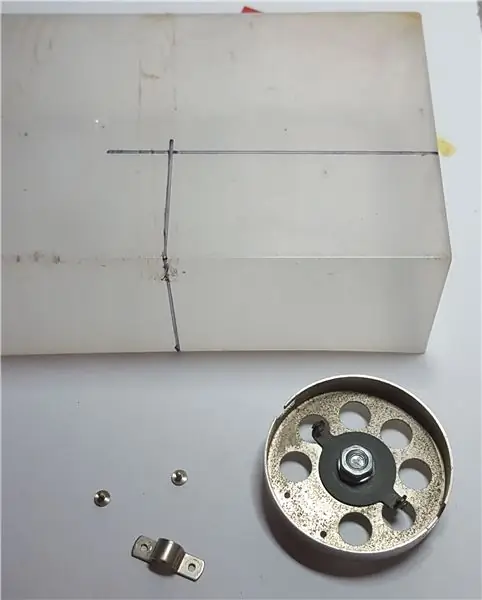


Tylna część wizjera pierwotnie mieściła żarówkę i jej oprawkę i była wystarczająco duża dla Pi Zero, o ile nie miała żadnych dodatków (stąd wybór wersji W z wbudowanym WiFi!). Tył cylindra zablokował się na miejscu jednym przekręceniem, oczywiście w celu ułatwienia wymiany żarówki, więc postanowiłem zachować tę funkcję i przymocować Pi w miejscu oprawki żarówki.
Chociaż wydawało się, że jest dużo miejsca, cylindryczny kształt oznaczał, że wszystko było dość ciasne, więc musiałem znaleźć sposób na bezpieczne trzymanie Pi w samym środku. Po kilku eksperymentach z półprzezroczystego plastikowego pudełka wyciąłem obrotowym narzędziem fragment, wiercąc otwory, aby można było go przykręcić do „tylnych drzwi” i Pi.
W tym momencie zdałem sobie sprawę, że żaden z moich kabli micro-usb nie był wystarczająco mały, aby zmieścić się wewnątrz cylindra po podłączeniu do gniazda zasilania Pi. Rozważałem zasilanie Pi z pinów GPIO, co najwyraźniej jest wykonalne, ale nieco ryzykowne, ponieważ omija bezpiecznik ochronny, a także pomyślałem o wtyczkach kątowych, ale w końcu po prostu ostrożnie przyciąłem jeden z moich istniejących kabli za pomocą statku nóż, który załatwił sprawę. Poprowadziłem 3 kable z Unicorn pHAT przez jeden z istniejących otworów wentylacyjnych, a te były wystarczająco długie, aby dobrze się połączyć przed wsunięciem pi do przeglądarki.
Jestem naprawdę zadowolony z tego, jak wyszła ta część projektu, satysfakcjonujące i praktyczne jest móc wysunąć pi, aby podłączyć monitor i klawiaturę, jeśli zajdzie taka potrzeba.
Krok 5: Wzmocnienie
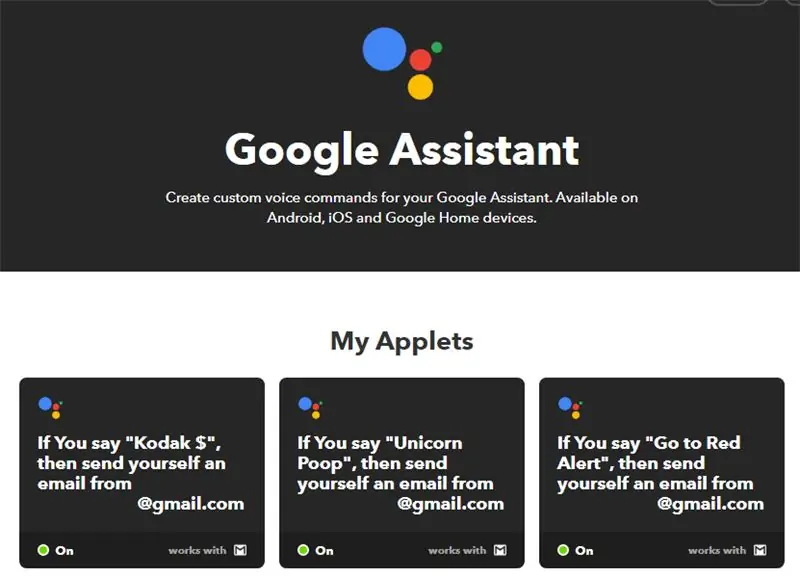
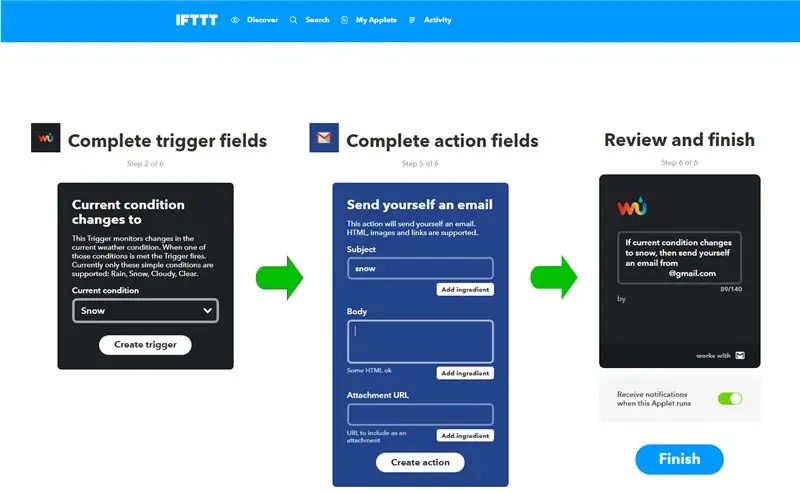
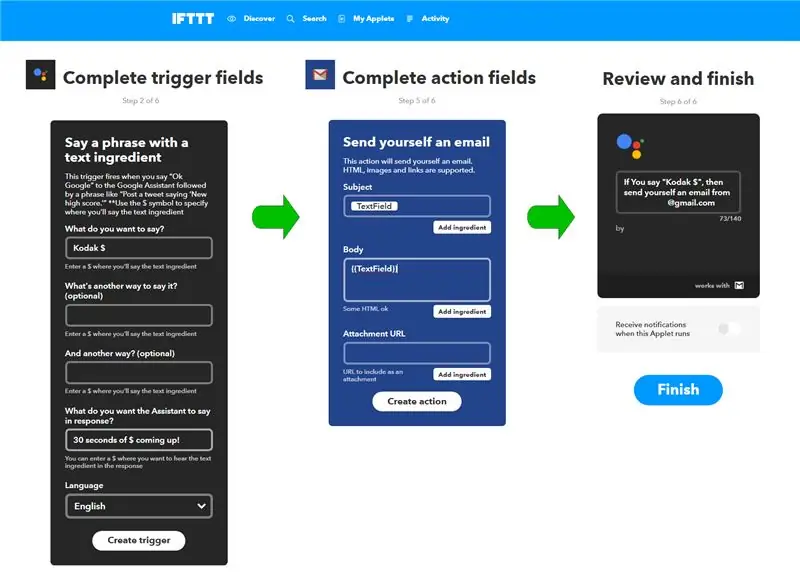
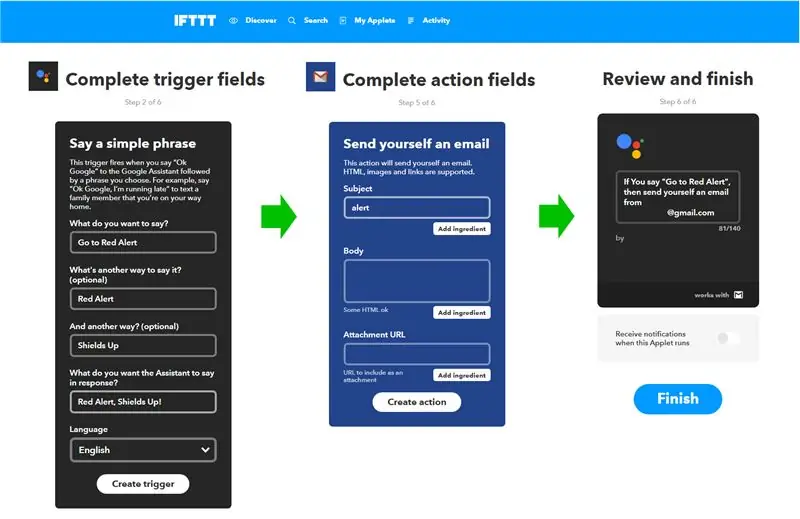
Po zbudowaniu wszystkiego nadszedł czas, aby ta fantazyjna lampa była nieco inteligentniejsza! Po uruchomieniu skryptu Gmaila mogłem sterować światłem, wysyłając wiadomość, ale chciałem, aby było to bardziej zautomatyzowane.
Użyłem usługi IFTTT (If This Then That) w kilku projektach i jest to zdecydowanie mój gość do automatyzacji IoT. Jeśli nie używałeś go wcześniej, jest to swego rodzaju centrum online, które pozwala łączyć ze sobą wiele usług online, używając apletów do kontrolowania ich wzajemnej interakcji.
Do przykładów w filmie wykorzystałem usługi Google Assistant i Gmail, na przykład zdefiniowanie określonej frazy Google Assistant dla komponentu „IF” („Idź do Red Alert”), który wysyła wiadomość Gmail z tematem „redalert”. Skrypt na Pi wyszukuje tylko wiadomości e-mail z ustawionego adresu z określonymi słowami w temacie, więc gdy otrzyma wiadomość „redalert”, skrypt każe mu migać diodami Unicorn pHAT na czerwono przez 30 sekund.
Powyższe jest podstawowym przykładem, inne, z których korzystam w tej chwili to:
- Miga na czerwono, jeśli poziom naładowania baterii telefonu spadnie poniżej 15% (usługa baterii Androida)
- Świeci się na zielono, jeśli moja kamera MotionEye wykryje ruch (usługa Maker Event Webhooks)
- Zapala się na fioletowo, jeśli moja kamera Motorola wykryje ruch (usługa powiadomień urządzenia z systemem Android)
- Zapal się na niebiesko, jeśli ma padać (pogoda podziemna)
- Rozświetl pomarańczowy o zachodzie słońca (pogoda podziemne usługi)
- Zapal cyjan, jeśli wspomniano o mnie na Twitterze (usługa Twitter)
Możliwości jest wiele i cały czas dodawane są kolejne opcje, więc warto poeksperymentować i przewijać długą listę dostępnych usług.
Krok 6: Regularna przeglądarka



Ten projekt okazał się świetną zabawą, zwłaszcza mając dodatkowe wyzwanie polegające na nieodwracalnej zmianie oryginalnego utworu. Po prostu uwielbiam ten duży obiektyw z przodu i sposób, w jaki całość można ustawić pod kątem i odchylić. Jest dość przenośny (choć ciężki) i potrzebuje tylko jednej wtyczki USB do zasilania, więc miło jest wypróbować go w różnych lokalizacjach.
W ciemniejszym pomieszczeniu rzuca przyzwoity strumień światła na ścianę lub sufit, ale nawet w jaśniejszym miejscu przednia soczewka świeci jasno, informując Cię o tym.
Jeśli podoba Ci się ten projekt i chcesz zobaczyć więcej, możesz zajrzeć na moją stronę internetową pod kątem bieżących aktualizacji projektu pod adresem bit.ly/OldTechNewSpec, dołącz do Twittera @OldTechNewSpec lub subskrybuj rozwijający się kanał na YouTube pod adresem bit.ly/oldtechtube - daj niektóre z twoich starych technologii to nowa specyfikacja!
Zalecana:
ForgetMeNot - Platforma powiadomień Smart Home: 14 kroków (ze zdjęciami)

ForgetMeNot - Platforma powiadomień inteligentnego domu: Jako zapracowani studenci, biegający między zajęciami, pracą i obowiązkami rodzinnymi, zapominamy o drobiazgach. Urodziny przychodzą i odchodzą bez naszej uwagi, ważny termin mija z powodu zwykłego zapomnienia, a czasami po prostu
Monitoruj galony zbiornika oleju opałowego za pomocą wiadomości e-mail, SMS-ów i powiadomień pushbullet: 9 kroków (ze zdjęciami)

Monitoruj galony zbiornika oleju opałowego za pomocą wiadomości e-mail, SMS-ów i powiadomień pushbullet: INFORMACJE DOTYCZĄCE BEZPIECZEŃSTWA: Na wypadek, gdyby ktoś chciał wiedzieć, czy „jest to bezpieczne do zbudowania/zainstalowania” - Zaniosłem to do 2 różnych firm naftowych w celu uzyskania informacji zwrotnych/względów bezpieczeństwa i przeprowadziłem to przez zastępcę straży pożarnej C
Flaga powiadomień - świetne wprowadzenie do Wi-Fi, IFTTT i Huzzah ESP8266: 9 kroków (ze zdjęciami)

Flaga powiadomień - świetne wprowadzenie do Wi-Fi, IFTTT i Huzzah ESP8266: Zawsze brakuje mi ważnych rzeczy… więc stworzyłem flagę. Urządzenie Internetu Rzeczy (IoT) do powiadamiania lub przypominania mi o tych ważnych rzeczach! Teraz, rzucając okiem na moje biurko, mogę sprawdzić, czy… Mam e-mail, o którym wspomniano w t
Prosty system powiadomień ISS: 6 kroków (ze zdjęciami)

Prosty system powiadamiania ISS: Czym jest Międzynarodowa Stacja Kosmiczna i dlaczego chcesz przewidzieć, gdzie ona jest? Aby odpowiedzieć na pierwsze pytanie, możemy znaleźć odpowiedź na stronie internetowej NASA. Krótko mówiąc: Międzynarodowa Stacja Kosmiczna to duży statek kosmiczny. Krąży wokół
Czujnik powiadomień pralki: 6 kroków (ze zdjęciami)

Czujnik powiadomień pralki: Ten czujnik pralki znajduje się na górze mojej pralki i używa akcelerometru do wykrywania wibracji pralki. Gdy wykryje, że cykl prania się zakończył, wysyła mi powiadomienie na mój telefon. Zbudowałem to, ponieważ sama maszyna
